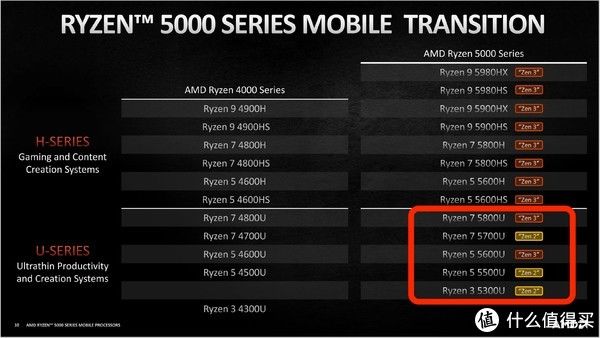本教程重点是在液化部分的制作 。需要多几个图层分别设置不同的图层样式,这样叠加到一起,液化的效果就明显一点,如果还不够的话,可以用曲线再加强一下,效果就明显很多 。
最终效果

文章插图
【Photoshop制作简单的液化水晶字效果教程】
1、新建一个800 * 600像素的文件,背景填充深灰色 。新建一个图层,选择文字工具打上文字,字体颜色为:#767676 。

文章插图
<图1>
2、双击图层调出图层样式,参数设置如图2,3,效果如图4 。

文章插图
<图2>

文章插图
<图3>

文章插图
<图4>
推荐阅读
- 公寓贷款多少年
- 荷花中间的线是干什么的
- 晚上钓鱼怎么防虾
- 天天看播放器无法播放视频的具体解决方法
- 沉香功效与作用
- 抖音往后余生风雪是你 平淡是你吉他谱完整版分享
- 秋天适合穿什么裙子
- Photoshop打造超酷的爱情燃烧字教程
- 白鹭寓意